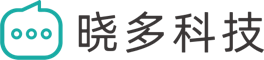简介 #
智能客服机器人是什么? #
智能客服机器人是一款拥有先进人工智能技术且会自动学习的在线AI机器人👍
智能客服机器人能做什么? #
智能客服机器人基于机器学习和自然语言处理技术能做出拟人化的智能应答为用户提供在线的客服服务❤
智能客服机器人怎么使用? #
那么拥有我们的智能机器人之后,应该怎么使用呢?接下来小编就举几个最简单的例子带大家了解我们机器人的使用流程吧❗
进店欢迎语 #
欢迎语是什么?
#
👍进店欢迎语就是当买家24小时内首次与客服对话的时候 智能客服会主动发送欢迎语(如下图所示)
👍欢迎语能保持回复率为100%
👍欢迎语能主动和买家问好,能提升买家的咨询体验感~
欢迎语怎么设置? #
相信大家也了解到了欢迎语的重要性~那么让小编带大家来看看如何设置进店欢迎语吧
第一步:进入设置-欢迎语的页面
第二步:点击开启欢迎语
 第三步:划到页面下方,点击添加欢迎语
第三步:划到页面下方,点击添加欢迎语
 第四步:填写欢迎语的内容
第四步:填写欢迎语的内容
第五步:填好内容之后 点击右上角的保存
 完成了以上的配置,那么接下来看看智能客服机器人与买家的实际对话吧~
完成了以上的配置,那么接下来看看智能客服机器人与买家的实际对话吧~
 机器人应答 #
机器人应答 #
应答基本流程
#
通过上面“进店欢迎语”的配置,相信阅读到这里的你已经对智能客服机器人的用法有了一点基础的了解~
那么我们的智能客服机器人是如何应答日常与买家的对话呢?这就要依靠我们问答知识库里的行业场景来实现了
行业场景究竟是什么呢❓行业场景就是基于真实的买家咨询场景,通过收集不同海量行业的基础数据进行聚类分析,再基于深度学习的模型进行训练,总结出机器人能够精准识别到的问题。
小编就用买家最常问到的行业场景“什么时间发货”来举例:当买家问到“什么时间发货”时,我们的智能客服机器人可以怎样配置又会做出怎样的应答呢?
例子:买家经常会问到 “什么时间发货” 这个问题,这个时候我们只需要再行业场景里配置 “今天就能发货” 这个答案,当买家问到这个问题,智能客服机器人就能做出相对应的回答
接下来让我们带着疑问一起来看看整个应答的基本流程吧!
第一步:进入问答-问答知识库的页面
 第二步:选出我们例子中的“什么时间发货”这个问题
第二步:选出我们例子中的“什么时间发货”这个问题
第三步:点击对应区域进行编辑答案内容
 第四步:输入我们的答案内容;例子中的问题是“什么时间发货” 我们的答案内容就针对这个问题进行配置
第四步:输入我们的答案内容;例子中的问题是“什么时间发货” 我们的答案内容就针对这个问题进行配置
第五步:打开答案下方的 “辅助应答”和“无人值守”模式
第六步:点击保存
 完成以上步骤一个简单的应答配置就完成啦!
完成以上步骤一个简单的应答配置就完成啦!
那么如何检验我们的配置成果呢?
别急,小编这就给大家介绍一个有趣的功能 那就是我们的“测试机器人”
第七步:点击右下角的“测试机器人”;发送刚刚例子中的问题“什么时间发货” 看看机器人会如何回答吧!
 那么最后再来看看实际中智能客服机器人与客户的对话吧
那么最后再来看看实际中智能客服机器人与客户的对话吧
 恭喜你!到了这一步你已经基本掌握了应答配置的步骤和流程啦!
恭喜你!到了这一步你已经基本掌握了应答配置的步骤和流程啦!
接下来小编整理了五个买家常问的高频问题
“发什么快递” “什么时间发货” “什么材质” “能否退换货” “是否包邮、满多少包邮”
快动动小手去系统后台进行配置吧,配置好之后记得用“测试机器人”测试一下哟~
商品配置流程
#
👍学会了通用答案的基本应答流程,下面小编为大家介绍如何设置商品答案的应答❗
👍举个例子:当一个服装行业的商家有两款不同材质的T恤(一款纯棉;一款涤纶),那么这个时候就对应上服装行业场景的高频问题“什么材质”;
这个时候我们只需要在“什么材质”的行业场景下添加两条答案
答案1:亲亲~这款是纯棉的材质哦!
答案2:亲亲~这款是涤纶的材质哦!
在答案1绑定纯棉的T恤;在答案2绑定涤纶的T恤
这个时候当顾客发送商品链接咨询T恤时,就会回复对应的答案了~
让我们来看看详细的操作步骤吧:
第一步:找到对应的行业场景并点击添加答案;我们就找到例子里的“什么材质”
 第二步:点击添加答案后,我们就会来到“添加答案”的详情页面;然后点击“更多条件”
第二步:点击添加答案后,我们就会来到“添加答案”的详情页面;然后点击“更多条件”
 第三步:我们选中“商品/商品分类”这个一条件
第三步:我们选中“商品/商品分类”这个一条件
第四步:点击右下角保存
 第五步:点击选择框,并选择我们想要绑定的商品“纯棉T恤”
第五步:点击选择框,并选择我们想要绑定的商品“纯棉T恤”
 第六步:在答案区输入答案并点击右下角保存
第六步:在答案区输入答案并点击右下角保存
 第七步:点击添加关联商品答案
第七步:点击添加关联商品答案
 第八步:选择关联商品再配置答案内容并点击右下角进行保存
第八步:选择关联商品再配置答案内容并点击右下角进行保存
 第九步:完成了以上的配置,还是打开我们的“测试机器人”对刚刚的配置进行测试~
第九步:完成了以上的配置,还是打开我们的“测试机器人”对刚刚的配置进行测试~

 那么最后再来看看实际中智能客服机器人与客户的对话吧
那么最后再来看看实际中智能客服机器人与客户的对话吧

 #
#
尺码表配置流程 #
注:服装鞋包的商家可以重点关注下尺码表,其他行业的商家可以跳过~
#
服装鞋包的商家注意啦~你是否因为买家大量咨询尺码问题而感到烦恼?这个时候只需要用上我们的尺码表功能问题就能得到完美的解决啦!
例如小编现在是一个服装店老板,有一款“上装T恤” ,这个时候我们就可以根据实际的尺码建立一张尺码表,再将尺码表绑定上“上装T恤” 完成以上操作智能机器人就能根据尺码表给买家推荐尺码啦~
快跟着小编来学习一下具体的步骤吧
第一步:进入商品知识库-尺码表页面
第二步:点击页面右方的新建尺码表
 第三步:我们就进入了新建尺码表的详情页面了;根据页面顺序填写尺码表内容,完成后再点击左下角的保存
第三步:我们就进入了新建尺码表的详情页面了;根据页面顺序填写尺码表内容,完成后再点击左下角的保存
 第四步:这个时候我们可以针对不同的场景配置对应的答案。
第四步:这个时候我们可以针对不同的场景配置对应的答案。
第五步:开启自动发送并点击左下角保存
 完成了前五步我们就新建好了一个“上装通用”的尺码表啦!
完成了前五步我们就新建好了一个“上装通用”的尺码表啦!
接下来就是在刚刚新建的尺码表上绑定我们的商品
第六步:返回尺码表页面,并找到刚刚新建的尺码表;点击“绑定商品”
 第七步:找到我们的想要绑定的商品,选中它们,并点击右下角确定
第七步:找到我们的想要绑定的商品,选中它们,并点击右下角确定
 接下来,让我们用“测试机器人”对刚刚的配置进行测试吧
接下来,让我们用“测试机器人”对刚刚的配置进行测试吧
 那么最后再来看看实际中智能客服机器人与客户的对话吧
那么最后再来看看实际中智能客服机器人与客户的对话吧
 完成以上简单的七个步骤,小编相信聪明的你们就学会了如何新建尺码表以及何如在尺码表绑定商品这两个操作啦~快去智能客服机器人的后台试一试吧!
完成以上简单的七个步骤,小编相信聪明的你们就学会了如何新建尺码表以及何如在尺码表绑定商品这两个操作啦~快去智能客服机器人的后台试一试吧!